Лучшие приложения для фонариков, которые вы найдете в Google Play

Как правило, устройства обычно включают приложения для фонарика, но есть много других, которых нет, поэтому лучшее, что вы можете сделать, это установить его на свой телефон. Их большое количество, желательно, чтобы вы выбрали самое современное и чтобы оно имело дополнительную или лучшую функцию по сравнению с остальными приложениями.
Сейчас в Play Store вы можете найти от 50 до 60 приложений этого, так как он выполняет важную функцию в телефоне. Эти приложения-фонарики обычно занимают очень мало места, всего несколько мегабайт, чтобы предложить свою функцию освещения при активации.
Светодиодный фонарик
Это приложение имеет единый дизайн фонарика, очень большая мощность яркого света которые вы сможете использовать где угодно, как дома, так и в более темных местах или в чрезвычайной ситуации. Его вспышка имеет максимальную мощность, а также есть возможность использовать свет экрана в качестве фонарика.
Разработчик:
Стоимость:
Это Бесплатно
Фонарик: Фонарик
Se trata de una
очень простое приложение, в котором вы увидите все опции в одном интерфейсе, очень быстро выполнить, так как вам нужно только нажать кнопку, чтобы активировать фонарик, а также чистый и мощный свет. Его свет может быть разных цветов, и чтобы изменить это, вам нужно будет получить доступ к настройкам приложения.
Кроме того, это приложение отличается отсутствием рекламы, так как фонарик — очень важный инструмент в андроиде и они хотели дать этому приоритет. Это дает вам возможность добавить быстрый виджет на экран, чтобы, нажав на него, вы могли быстро и легко начать использовать фонарик.
Разработчик:
Стоимость:
Это Бесплатно
Включить фонарик в Android
Для активации фонарика без установки дополнительных программ на смартфоне должна быть установлена операционная система Android версии 4.0 или выше. Узнать, какая она на устройстве можно в настройках, выбрав последовательно такие пункты меню: «сведения о телефоне» — «сведения о ПО».
Если версия подходит, нужно нажать на верхнюю шторку и потянуть её вниз. На появившемся экране достаточно найти иконку фонарика и одним касанием активировать её. Для выключения лампочки повторно нажмите на символ. В нелокализованных версиях Android данная функция обозначается как flashlight.
Выключить фонарик на любом телефоне можно также, как и включить, но в обратном порядке.
Не работает фонарик на телефоне
Иногда фонарик на телефоне не включается или приложение не отвечает. Происходит такое, как правило, по одной из трёх основных причин:
- телефон был механически повреждён во время удара или падения.
- в корпус устройства попала влага.
- программные ошибки. К этой категории относятся проблемы с ОС смартфона и работой приложений.
Для устранения подобных неполадок следует отдать гаджет в сервисную службу.
3 испытанные методы стремительно включать фонарик на телефонах самсунг
Возвращаетесь ночкой с вечеринки, спускаетесь в подвал за возлюбленным молоком от собственной бабушки либо монета свалилась под мебель, и вы не сможете ее отыскать?
В всех этих ситуаций вам может пригодится
фонарик
. Это простое устройство, которого всегда не хватает, когда нужен больше всего.
Вместо этого, рядом с вами, независимо от времени дня или ночи почти всегда есть смартфон.
Для того, чтобы фонарик включить вы можете установить программу на свой телефон, хотя в телефонах самсунг галакси а3 (2015, 2016), а5, с4,
самсунг
дуос, gt s5610, j5, j3, а7, 5610, с5, gt s6102, s3, а5, j2, gt e3322, на самсунге гранд прайм, коре 2 и так далее это приложение уже встроено (может зависеть от версии ОС).
На кнопочном самсунге также может быть встроенный фонарик (зависит от модели) и его включение можно сделать одной-двумя кнопками. Давайте разберем несколько вариантов.
самсунг
галакси a3 (2016) на андроид 6.0.1, поэтому с вашим устройством могут в точности не совпадать.
Чтобы задействовать встроенный способ потяните верху панель вниз, и справа нажмите на стрелку вниз.
Далее просто нажмите на значок с надписью фонарик, и он мгновенно включится.
Это самый простой и быстрый способ. Так включить можно даже при звонке.
Как включить фонарик на Samsung
В принципе, процедура включения фонарика идентична практически для всех производителей мобильных гаджетов на Андроиде. Рассмотрим существующие способы активации фонарика на устройствах, выпускаемых под маркой Samsung, в зависимости от версии системы. В зависимости от производителя процедуры могут немного отличаться.
Стандартный способ
Доступен, начиная с 6 версии Андроида. Чаще всего производителями используется именно подобный вариант включения фонарика:
- Движением пальца разверните шторку во весь экран. На некоторых моделях необходимо провести сверху вниз дважды, чтобы интерфейс раскрылся полностью.
- В открывшемся меню выберите «фонарик». Возможно, придётся пролистнуть экран справа налево, чтобы он появился.
- Для включения и выключения просто нажмите на значок.
Добавление виджета
Данный способ актуален начиная с Android 5 версии. Добавить виджет можно следующим образом:
- На любой точке рабочего стола удерживайте палец около 2 секунд.
-
На экране появится меню, в котором необходимо выбрать пункт «Виджеты».
- Найдите иконку с изображением фонарика или лампочки и перетащите её пальцем в область рабочего стола.
- Теперь данный виджет будет доступен с экрана телефона. Активация функции происходит при нажатии.
Что такое Android: Часто задаваемые вопросы
Виджеты на Андроид 4.0
Способ включения фонарика идентичен предыдущему, за некоторыми исключениями. Доступен на Андроид 4.0. Процедура следующая:
- Нажмите и не отпускайте палец, пока не появится меню главного экрана.
- Кликните на «Приложения и виджеты».
- На вкладке сверху выберите «Виджеты».
- Пролистывайте вправо-влево, пока не найдёте «Фонарик».
- Перетащите виджет в незанятую область рабочего стола, зажав на нём палец и отпустив, когда иконка окажется в нужном положении.
- Теперь фонарик включается и выключается при нажатии на пиктограмму.
Не работает вспышка или фонарик на телефоне либо планшете Android. Что делать и как лечить.
Многие пользователи сталкиваются с проблемой, когда телефон либо планшет на базе Android начинает капризничать. Вроде, ничего такого не происходило, что могло вызвать неисправность, а работает он не так, как должен.
Например, в устройстве появились проблемы с тем, что система перестала подавать питание на светодиоды вспышки. Причиной тому может быть:
1-ое: Программный сбой — т.е. проблема заключается в сбое программного обеспечения
2-е: Аппаратный сбой — т.е. проблема заключается в «железе»(т.е. — требуется замена либо восстановление запчастей гаджета)
Однако, не спешите расстраиваться — в 90% случаев с проблемами включения/выключения вспышки смартфона или планшета на базе Android виноват программный сбой, который Вы вполне сможете исправить своими силами.
Исправляем программный сбой:
Способ 1. Довольно простой — заходите в «настройки», находите там «резервное копирование и сброс», в котором выбираете полный сброс настроек с удалением всех данных. Будьте внимательны, применение данного способа часто оказывается действенным, однако влечет за собой удаление всех фотографий, контактов, паролей, музыки, игр, видео и в общем-то, всей информации, хранящейся на вашем смартфоне или планшете. Потому, предварительно сохраните все, что Вам нужно, подсоединив гаджет к компьютеру. Если данный способ Вас не устраивает, либо если и после него проблема не устранена, смотрите Способ 2.
Способ 2.
Основан на решении проблем со связью и приемом сети телефонов и планшетов на базе Android методом внедрения дополнительного ПО. Утилит, контролирующих все процессы внутри гаджетов. На сегодняшний день, их довольно много, однако, чем меньше функций содержит приложение, тем больше, как правило, оно действенно. Лучше всего контролирует функции системы, корректирует, и исправляет все возможные ошибки настроек и синхронизации небольшая, и простая в обращении, бесплатная утилита для устройств на базе Android Multi Cleaner . Скачать приложение из Google Play и посмотреть его дополнительные опции в описании можно ТУТ. После установки приложения, его остается только запустить. Дальше, от Вас, в принципе, больше ничего не требуется. Приложение полностью возьмет на себя контроль функций устройства. (К слову говоря, кроме всего прочего, гаджет начнет заряжаться на 20% быстрее, а также существенно повысится его производительность, что отразится на скорости загрузки и работы всех приложений, игр, и системы в целом. В среднем, после сканирования, система работает на 50% быстрее.)
Способ 3.
Смена программного обеспечения устройства, или, как ее еще называют«перепрошивка». Данный способ, как правило, требует определенных навыков и решается по средствам обращения в Сервисный Центр. Для самостоятельного же осуществления данной задачи нужно обратиться к сайту-производителю Вашего устройства, скачать нужные для прошивки утилиты и саму прошивку, после чего переустановить ее на Вашем гаджете.
Если не один из способов не принес результатов, к сожалению, Вам придется обратиться в Сервисный центр для ремонта Вашего планшета или смартфона.
Не работает вспышка или фонарик на телефоне либо планшете Android. Что делать и как лечить.
Модули фотокамер на современных смартфонах обычно защищены сапфировым стеклом. Такой материал устойчив к царапинам, но прикрывает только объектив, остальные детали остаются не защищенные.
Если не работает вспышка на телефоне, следует определить характер проблемы: аппаратный или программный. Модуль может перестать работать из-за некорректной установки драйверов, неправильной прошивки или механического повреждения.
Как выключить фонарик на телефоне Android
Есть несколько способов выполнения поставленной задачи. Самые распространенные из них будут представлены далее.
Через верхнее меню за шторкой
«Шторка» — это выдвигающееся меню телефона, которое содержит самые популярные функции и команды и позволяет быстро активировать их. Чтобы выключить фонарь через «шторку», необходимо:
- Провести пальцем по экрану смартфона в направлении «сверху вниз».
- В списке значков найти иконку с надписью «Фонарик» и нажать на нее для выключения вспышки.
- Проверить результат.
С помощью виджета
Виджет для фонарика — это небольшое приложение, позволяющее управлять его работой. Выключение фонарика через виджет выполняется по алгоритму:
- Кликнуть по приложению с надписью «Фонарик» на рабочем столе смартфона.
- Нажать на кнопку питания. Обычно располагается по центру главного меню.
- Проверить результат. Фонарик должен выключиться.
Если на мобильнике Android нет виджета «Фонарик», то его нужно скачать с Google Play Market.
Отключение жестом
Для этого потребуется проделать следующие шаги:
- Зайти в Google Play Market.
- Прописать в поиске «Shake-Torch».
- Скачать приложение, нажав на кнопку «Установить».
- Запустить программу. Теперь можно включать и выключать фонарик встряхиванием телефона.
Используем сторонние приложения
Для включения и отключения вспышки на смартфоне Android, достаточно скачать любую из программ Фонарик с Google Play Market.
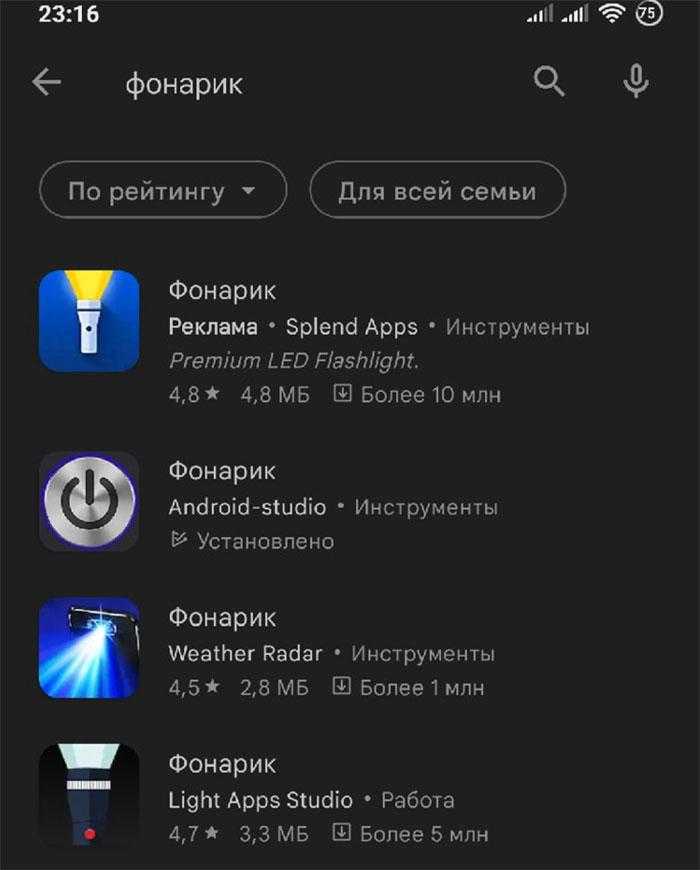
С их помощью можно не только включить и выключить фонарик, но и настроить яркость его работы, мерцание, задать время отключения и т.д. Такие утилиты будут функциональнее, чем стандартное приложение, установленное на телефоне из коробки.
С помощью Google Assistant
Это голосовой помощник, позволяющий управлять работой телефона голосом. Google Assistant позволяет запускать приложения на телефоне, активировать системные функции, также как помощник Алиса.
Чтобы управлять работой фонарика с Google Assistant, нужно
- Скачать помощник и установить на телефон.
- Настроить работу Google Assistant.
- Установить стабильное соединение с интернетом.
- В разговорный динамик смартфона сказать фразу: «ОК Google».
- После характерного сигнала продолжить: «Выключи мой фонарик».
- Проверить результат.
Использование сторонних приложений
С их помощью можно установить фонарик, работающий на вспышке или подсветке экрана. Любое из рассматриваемых в обзоре приложений бесплатно скачивается онлайн в Play Market, автоматически устанавливается и просто используется.
Встряхиваемый фонарик
Приложение удобно тем, что для включения фонарика достаточно встряхнуть смартфон. Оно действует даже в режиме блокировки: просто нажмите кнопку включения (на верхней или боковой правой грани корпуса смартфона), а затем встряхните смартфон. Дополнительных функций у приложения нет.
Встряхиваемый фонарик Developer: AndroidRock Price: Free
Tiny Flashlight
Приложение требует Андроид версии 4 и выше. Чтобы начать с ним работать, тапните по иконке на рабочем столе: она автоматически появится после установки. Для включения фонарика нажмите на кнопку “Power” в центре экрана. Повторное нажатие на кнопку выключит диод. Этим можно и ограничиться, но программа имеет ряд возможностей.
Фонарик – Tiny Flashlight Developer: Nikolay Ananiev Price: Free
С помощью меню (иконка с тремя точками в правом верхнем углу экрана) вы можете настроить приложение: например, сделать так, чтобы приложение запрашивало у вас разрешение на выход из него.
У приложения есть дополнительные функции: они открываются с помощью круглой иконки (рядом с иконкой меню).
С их помощью можно:
- включать светодиодный фонарь (при наличии вспышки);
- использовать как источник света подсветку экрана;
- устанавливать дополнительные плагины для установки полицейской мигалки, предупреждающих сигналов и др.;
- заставлять фонарик работать в режимах мерцания, в том числе передавать сообщения световыми сигналами с использованием азбуки Морзе;
- менять цвет подсветки экрана.
LED-фонарик HD
При нажатии на иконку приложения появится темный экран, на фоне которого вы увидите кнопку “Включить” и бегунок.
LED фонарик HD – Flashlight Developer: smallte.ch Price: Free
- Установив бегунок в верхнее положение, вы получите ровный свет диода.
- Установив бегунок в нижнее положение, вы переведете фонарик в режим мерцания.
- Промежуточное положение бегунка позволит отрегулировать частоту мерцаний.
Фонарик от Artline
Приложение работает в базовом и расширенном режиме. В базовом режиме вы используете кнопку “Power”: тапнув по ней, вы заставите фонарь работать, а нажав на нее повторно, отключите его.
Фонарик Developer: ArtLine Price: Free
Если этого мало, нажмите на иконку меню в верхнем правом углу экрана и поставьте галочку напротив меню “Расширенный режим”. Тогда вы сможете использовать:
- подсветку экрана в качестве источника света;
- встроенный в смартфон диодный фонарь;
- подсветку экрана и диод одновременно.
Режимы устанавливаются при нажатии соответствующих иконок над кнопкой “Power”.
Дополнительная иконка-молния отвечает за включение мерцающего режима и частоту мерцаний – при многократном нажатии на иконку устанавливается желаемый параметр. А нажимая на иконку таймера, вы устанавливаете время, через которое фонарь автоматически отключится.
LED Torch Light
После установки бесплатного приложения и его открытия вы будете оперировать только кнопкой “Power”. Фонарь одновременно использует вспышку и подсветку экрана. Приложение не поражает богатым функционалом, но если вам нужен обычный фонарик, оно подойдет.
LED Torch Light Developer: Hajar Lamuadni Price: Free
A Light
Приложение действует как простой фонарик. Включение фонарика на Андроиде осуществляется нажатием на иконку приложения, а повторное нажатие отключает его. При установке приложения требуется разрешение на использование камеры – A Light работает только на вспышке.
A Light: простой фонарик Developer: A-App Price: Free
Сверхъяркий фонарик
Сверхъяркий фонарик Developer: Asim Inc Price: Free При установке приложение просит разрешить ему использовать:
- идентификационные данные;
- положение;
- камеру.
После установки ничего, кроме кнопки “Power” и компаса, вы на экране не увидите. Но компас – безусловно полезная функция.
Фонарик LED
Своими функциями приложение напоминает Artlight, отличаясь от него лишь дизайном. Воспользоваться расширенным режимом (с выставлением времени работы фонаря и частоты мерцания) можно, нажав на иконку меню – три точки.
Фонарик LED – Universe Developer: LexaUA Price: Free
Спросите помощника Google
Метод быстрой настройки очень удобен и позволяет активировать фонарики всего в несколько кликов. Но это может быть бесполезно, если у вас заняты руки. К счастью, есть альтернатива: обратиться за помощью к виртуальному помощнику.
Большинство телефонов Android поставляются с предустановленным помощником Google. Если на вашем телефоне его нет, вы можете установить его из Play Store. После этого вам нужно будет включить функцию «ОК, Google или Привет, Google», чтобы вы могли активировать своего помощника при использовании определенных ключевых слов.
«Окей, Google» работает даже на заблокированном устройстве, но вам понадобится работающее устройство. Android 8.0 или выше.
После настройки горячей клавиши вы можете попросить Google Assistant включить фонарик в режиме громкой связи.
шаг 1: скажите «О’кей, Google», чтобы вызвать Ассистента на телефоне.
шаг 2: Мастер должен появиться на вашем экране.
Шаг 3: Скажите, например, «Включи фонарик» или «Включи фонарик».
шаг 4: Google Ассистент сделает это. На экране появится переключатель, поэтому вы можете выключить фонарик оттуда, нажав на него. Кроме того, вы можете снова следовать инструкциям, чтобы вместо этого сказать «Выключите фонарик».
Как включить фонарик на Андроиде
Вспышка на большинстве смартфонов не только полезна для съемки в условиях низкой освещенности. Она также может служит фонариком. Это может пригодится в разных ситуациях, например, когда нужно подсветить замочную скважину двери или подземном переходе наработает освещение.
Но как быстро включить фонарик на Андроиде? Есть много способов сделать это, а на некоторых смартфонах они довольно специфичны. Вы можете осветить свой путь в следующий раз, когда узнает как включить фонарик на Андроиде, ниже.
Способ 1. Включите фонарик с помощью шторки
Пошаговая инструкция:
1: Потяните панель уведомлений, сделав свайп в верхней части экрана сверху в низ.
2: Найдите переключатель фонарика и нажмите его, после чего фонарик включится, а когда он станет вам ненужен, просто нажмите на значок снова, и фонарик выключится.
Хотя большинство смартфонов с Android 5.0 и выше имеют эту функцию, есть смартфоны у которых она отсутствует.
Способ 2. Установка приложения фонарик на Android
Вполне возможно, что у вас уже стоит приложение фонарик, предварительно установленное производителем вашего смартфона, но в случае, если его нет, вам нужно скачать его из Play Маркета. Не переживайте, их огромное количество и большинство из них бесплатно.
Встряхиваемый фонарик — бесплатное приложение фонарик для Андроид, простое в использовании. Все, что вам нужно сделать, это скачать и установить приложение на устройство, открыть его, и всякий раз, когда вам понадобиться фонарик, вы просто слегка встряхнете смартфон.
Пошаговая инструкция:
1: Загрузите Встряхиваемый фонарик на ваше устройство.
2: Откройте приложение (вам нужно сделать это только один раз, сразу после его установки).
3: Слегка встряхните смартфон, чтобы включить режим фонарика.
Способ 3: Использовать Google Assistant
Чтоб запустить ассистента, просто нажмите и удерживайте кнопку «Домой». После его запуска просто скажите что-нибудь вроде «Ок, Google, включи фонарик.»
Если по какой-то причине, вы не можете дать голосовую команду ассистенту, вы можете дать ему команду написав ее в строке. Просто откройте ассистента, тапните на строку поиска и введите с клавиатуры «включить фонарик».
Пошаговая инструкция:
1: Нажмите и удерживайте кнопку домой, чтобы запустить Google ассистента.
2: Скажите: «Ок Google, включи фонарик».
Способ 4: Используйте кнопки и жесты (только для телефонов Xiaomi)
Если у вас смартфон Xiaomi, процесс включения фонарика очень прост и быстр. Все, что вам нужно сделать, это нажать и удерживать на экране блокировки кнопку меню (три горизонтальных линии).
Полезные команды Окей Гугл для активации фонарика
Откройте приложение Google или используйте надстройку Google Now. Нажмите на значок микрофона и произнесите одну из следующих команд:
| Команда Ok Google | Результат |
|
В результатах поиска отобразится приложение TinyFlashlight. Установив его на телефон, вы сможете запускать его без голосовых команд. |
| К сожалению, на данный момент команда не работает. Вы не сможете отключить фонарик через голосовой запрос, это нужно сделать вручную. Не забывайте, что приложение активно использует батарею телефона и очень быстро разряжает ее. Поэтому выключайте фонарь сразу. | |
| Эта команда аналогична первым двум, с ее помощью вы быстро загрузите приложение TinyFlashlight на свой телефон. |
12-12-2019 11 час. 58 мин. Сообщение: Почему на самсунге галакси А7 нет такого раздела? Идиотизм:(((( 12-11-2019 17 час. 12 мин. Сообщение: Реально я качать ужп хотел 10-09-2019 23 час. 42 мин. Сообщение: Спасибо большое. Помогло 30-08-2019 09 час. 15 мин. Сообщение: Спасибо Вам большое за эту статью. Месяц голову ломаю как найти журнал о пропущенных вызовах никак не пойму! и тут Ваша статья в самый раз. 02-08-2019 16 час. 39 мин. Сообщение: На Samsung Galaxy J4 эта функция не подходит 31-05-2019 13 час. 21 мин. Сообщение: На самсунг галакси А6 2021 меню тоже самое, но сама настройка не много в другом месте. 19-05-2019 18 час. 53 мин. Сообщение: На Самсунг гэлакси а40 нет такого. 27-02-2019 16 час. 13 мин. Сообщение: Спасибо, оказывается все легко и просто 17-01-2019 21 час. 41 мин. Сообщение: Наконец-то!отключила.все настройки излазила,а найти не могла.спасибо) 10-01-2019 17 час. 30 мин. Сообщение: Спасибо! Помогли отключить вспышку уведомлений 26-08-2018 18 час. 39 мин. Сообщение: как включить звонок на телефоне Самсунг Гелекси 3? Сейчас «слышится» только вибрация» при самом разговоре все слышно 11-08-2018 03 час. 38 мин. Сообщение: Спасибо огромное!очень напрягала самсунг гелекси J3 20-05-2018 02 час. 01 мин. Сообщение: Огромное спасибо помогло 15-05-2018 11 час. 22 мин. Сообщение: Спасибо,помогло 29-03-2018 12 час. 35 мин. Сообщение: Спасибо 10-02-2018 23 час. 10 мин. Сообщение: Spasibo bolwoe 09-02-2018 20 час. 34 мин. Сообщение: Спасибо огроменное, давно хотел с этим покончить 03-02-2018 09 час. 22 мин. Сообщение: Спасибо 12-01-2018 22 час. 16 мин. Сообщение: спасибо) 08-01-2018 09 час. 16 мин. Сообщение: Спасибо. Тел. Самсунг а7 17года. Помогло 08-12-2017 05 час. 32 мин. Сообщение: Спасибо большое за информацию очень помогла 07-12-2017 09 час. 25 мин. Сообщение: Спаси большое за информацию очень помогли,не могла сома найти где отключается функция вспышки на уведомления. а то когда ночью приходит смс или будильник звонит вспышка такая яркая что слепит-не приятно. 12-11-2017 00 час. 46 мин. Сообщение: У меня телефон Самсунг Галакси J5 не работает вспышка пробовала всеми спосабами ничего не помогает 16-10-2017 23 час. 18 мин. Сообщение: Спасибо, молодцы лень самому искать 05-10-2017 20 час. 30 мин. Сообщение: Супер!!! Спасибо!!! 30-09-2017 18 час. 54 мин. Сообщение: Спасибо! Помогло) 24-08-2017 11 час. 01 мин. Сообщение: Здраствуйте, Скажете пожалуста у меня телефон Самсунг галакси j7 (2016). Звуки не работает я нажмат звуковой кнопку поднимается экрана (Отключить в специальных возможностях «отключение всех звуков») я теперь что делает. 16-08-2017 06 час. 41 мин. Сообщение: Мне помогла данная статья. Телефон Самсунг Галакси А5 2021. Спасибо!
Как включить или отключить фонарик
Фонарик на Android активируется несколькими штатными функциями. Сделать это можно следующими способами:
- через выдвигаемое меню, расположенное в верхней части экрана;
- при помощи отдельных приложений;
- командой жестом;
- используя Google ассистент.
Не включается камера на андроиде — почему не работает
Чуть более подробно о каждом варианте рассказано ниже.
Обратите внимание! Даже если пользователь привык использовать один (стандартный) способ, не плохо будет узнать и об остальных, которые могут пригодиться в случае возникновения поломки
Через шторку
Выдвигающаяся наверху панель имеет другое наименование — шторка. Данная функция является своего рода заменой горячих клавиш. С помощью шторки можно получить быстрый доступ к информации о заряде батареи, включить и выключить звук входящего звонка, а также активировать фонарик.
Существует несколько вариантов вызова так называемой шторки, которые зависят от модели мобильного телефона. Так, например:
- на андроидах это всегда делается путем ведения пальцем вниз от верхней части экрана. При нормальной работе устройства проявляется без каких-либо проблем;
- шторка на продукции от Apple выдвигается с противоположной стороны, то есть снизу-вверх.
Важно! Выдвинуть поле можно в любой момент, даже если открыто какое-либо приложение или поставлена блокировка экрана. Активация через шторку
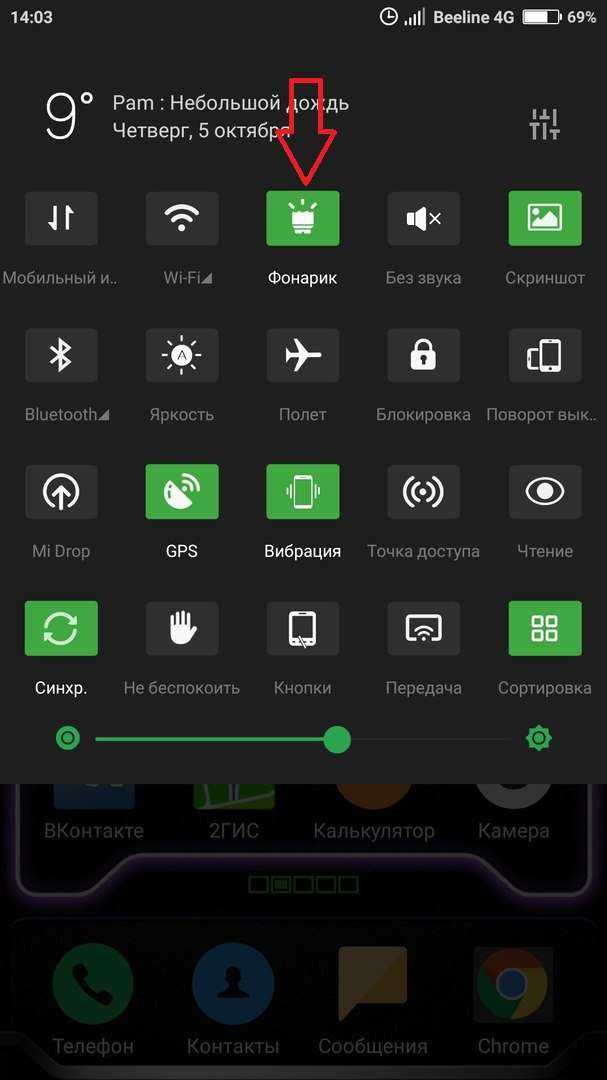
Активация через шторку
После того как шторка будет выдвинута, пользователю нужно будет нажать на определенный значок в зависимости от того, какую функцию необходимо активировать. В данном случае иконка выглядит в виде фонарика.
Через горячие клавиши
Мало кто знает, но на устройствах с системой андроид можно активировать так называемые горячие клавиши, которые помогают упростить использование мобильника. Это могут быть кнопки переключения громкости, питания и «Домой» (если она вынесена в отдельную).
Можно также использовать отдельные приложения, позволяющие существенно расширить функционал горячих клавиш. Если говорить о включении функции фонарика, то без дополнительного расширения сделать это невозможно. При необходимости пользователь имеет возможность сделать скриншот рабочего стола, одновременно нажав кнопки включения и уменьшения громкости.
К сведению! Занятый пользователь по время входящего звонка может без проблем отключить звук, нажав одновременно кнопки звука. В данном случае звонок просто будет в непринятых.
Через приложение камеры
Существует также большое количество самых разных приложений, помогающих работать с такой функцией телефона, как фонарик. Несколько примеров:
- «Фонарик»;
- Tiny Flashlight;
- «Супер яркий фонарик».
Важно! Несмотря на то, что приложения разные, функционал у них примерно одинаковый. Основные возможности — включение, отключение внешнего света, настройка яркости и т
д.

Включение через приложения
Для большего удобства пользователь может поставить виджет конкретного приложения на экран рабочего стола. В таком случае не будет нужды каждый раз открывать общую панель или опускать шторку, чтобы активировать внешний свет.
Как включить фонарик на телефоне Android
Включение фонарика на телефоне Android похоже на Android Nougat, Marshmallow и Lollipop.
Проведите пальцем вниз от верхней части экрана один или два раза (в зависимости от вашего устройства), чтобы открыть панель уведомлений. Затем нажмите значок « Фонарик » (или « Факел »).
Фонарик остается включенным, пока вы его не выключите, даже когда ваш экран заблокирован.
Отрегулируйте яркость фонарика на устройстве Samsung Android
Возможность регулировки яркости фонарика на Android в первую очередь доступна на телефонах Samsung.
Чтобы изменить яркость фонарика на телефоне Samsung, проведите пальцем вниз от верхней части экрана один или два раза, чтобы получить доступ к значку « Фонарик » или « Факел ». Затем нажмите на текст под значком, а не на сам значок.
Отображается ползунок с пятью различными уровнями. Нажмите одну из вертикальных линий на панели, чтобы выбрать этот уровень яркости. Затем нажмите « Готово ».
Отрегулируйте уровень яркости фонарика на устройстве Samsung Android
Используйте приложение, чтобы включить фонарик на Android.
Вы можете использовать планшет Android в качестве фонарика, но не все планшеты Android имеют встроенную функцию фонарика. Однако вы можете установить приложение, чтобы использовать вспышку камеры (если она есть на планшете Android) или экран в качестве фонарика.
Как работать с приложением:
- Просто нажмите большую кнопку ползунка в центре экрана, чтобы включить его;
- В настройках доступны дополнительные функции, доступ к которым можно получить, нажав на значок шестеренки в левом нижнем углу экрана;
- Нажмите «Настройки» в приложении фонарика Android;
- Одной из удобных функций является возможность добавления приложения в панель уведомлений. Для этого нажмите ползунок « Переключатель панели уведомлений », чтобы он стал зеленым.
Когда вы проведете пальцем вниз от верхней части экрана, вы увидите значок «Фонарик» на панели уведомлений и постоянное уведомление « Фонарик ».
Значок фонарика не работает на устройствах без вспышки камеры. Однако вы можете нажать на уведомление « Фонарик », чтобы быстро получить доступ к приложению и включить фонарик.
Вы узнаете, как включить фонарик разными способами. Если на вашем телефоне есть встроенная камера, скорее всего, фонарик включить можно. На некоторых моделях смартфонов и планшетов Android, однако, включить фонарик не так просто. Мы подготовили для вас подборку лучших приложений-фонариков. Их можно включить на смартфонах Samsung A3, LG, а также Lenovo.
Видео
Ведущий автор многих рубрик на сайте expertland.ru. Отлично разбирается в техники и электронике. Способен решить любую техническую задачу в считанные часы, любит писать о своей опыте и наработках.
- опубликованных статей — 94
- читателей — 23 919
- на сайте с 25 сентября 2021 года
Смартфоны, которые сейчас есть почти у каждого человека, выполняют сотни различных функций, без которых мы не представляем современную жизнь.
Телефон давно перестал быть лишь средством коммуникации — теперь это: миниатюрные переносные компьютеры, источники информации, развлекательный центр, размещаемый в руке.
Одно из главных преимуществ «умных» телефонов – способность делать фотографии и видео, которые по качеству могут конкурировать даже с материалом, отснятым на профессиональные камеры.
Для этого в телефоне есть масса вспомогательных эффектов и вспышка, позволяющая достичь наилучшего качества фотографий даже в ночное время суток.
Проблема неработающей вспышки, которую часто используют как фонарик, нередко встречается даже у флагманских устройств. Попробуем разобраться, почему не работает фонарик на телефоне, и как исправить данную поломку.
Почему не работает фонарик
Многие знают, что на смартфоны устанавливают светодиодную вспышку.
Как показывает практика, чем дешевле устройство, тем меньше толку от фонарика, так как его качество оставляет желать лучшего.
В такие моменты, настоящими спасителями могут стать дополнительные вспышки, которые прикрепляются к телефону и работают от батареек или отдельно заряжаются от розетки.
Если же говорить о «родной» вспышке телефона, то проблема может возникнуть из-за:
- ошибок в программной части;
- приложения, выводящие вспышку из строя;
- поломка вследствие попадания влаги на материнскую плату (коррозия, которая может привести к критическим сбоям в аппарате);
- низкий уровень заряда батареи (большинство устройств отключают функцию вспышки при низком АКБ для сохранения заряда);
- перегоревшие диоды фонарика (некачественные детали или перепад напряжения при зарядке).

Что делать, если фонарик пропал со шторки сверху
Причины, почему могут перестать отображаться ярлыки на верхней панели (шторке), бывают самыми разными. Многие пользователи замечают подобные проблемы сразу же после обновления прошивки.
Не включается телефон андроид — что делать
Наиболее часто проблема выглядит как полное отсутствие шторки, другим словами, пользователь просто не может вызвать данную панель. Обычно причинами выступают следующие факторы:
- правильной работе функции мешает стороннее приложение. Решение: откат системы до предыдущего состояния или удаление программы;
- сенсор экрана имеет неисправности, которые не дают активировать выдвижную панель;
- произошел сбой во время обновления прошивки;
- зависание устройства или из-за малого количества памяти, или перегруженности системы. Можно провести чистку или закрыть часть фоновых программ.
Обратите внимание! Вариантом решения подобной ситуации является перезагрузка телефона. Возможно, в системе произошел кратковременный сбой, и это поможет исправить ситуацию
Как отключить
Как можно отключить фонарик на телефоне? Все очень просто, нужно нажать ещё раз на иноку в шторке. Если он по каким-то причинам не перестает работать, следует перезагрузить аппарат. Длительная работа функции ускорит процесс разрядки гаджета из-за высокого потребления энергии и нагрева.
В ролике рассказывается как включить функцию фонаря на любом смартфоне от компании Samsung. Этот способ отличается из-за наличия внешней оболочки предустановленной производителем.
@appsetter.ru
Современные мобильные устройства являются максимально удобными устройствами. Они объединяют в себе сразу несколько устройств: музыкальный проигрыватель, видеоплеер, интернет-браузер, игровое устройство и многое другое. Думаю иногда вы использовали и фонарик на смартфоне. Так вот, в сегодняшнем выпуске я расскажу вам, как включить фонарик на телефоне на платформе Android и iOS.
Функция фонарика на вашем телефоне iOS или Android использует вспышку камеры для освещения в темноте. Некоторые планшеты не имеют функции фонарика, поэтому мы также расскажем вам о специальных приложениях, которые используют ваш экран в качестве фонарика.

































